Ottimizza le impostazioni del PC Fortnite per le prestazioni di picco
Le prestazioni impegnative di Fortnite possono essere frustranti, ma l'ottimizzazione delle tue impostazioni può migliorare significativamente la tua esperienza di gioco. Questa guida descrive in dettaglio le migliori impostazioni del PC per Fortnite, classificate per sezione per una facile navigazione.
Impostazioni di visualizzazione
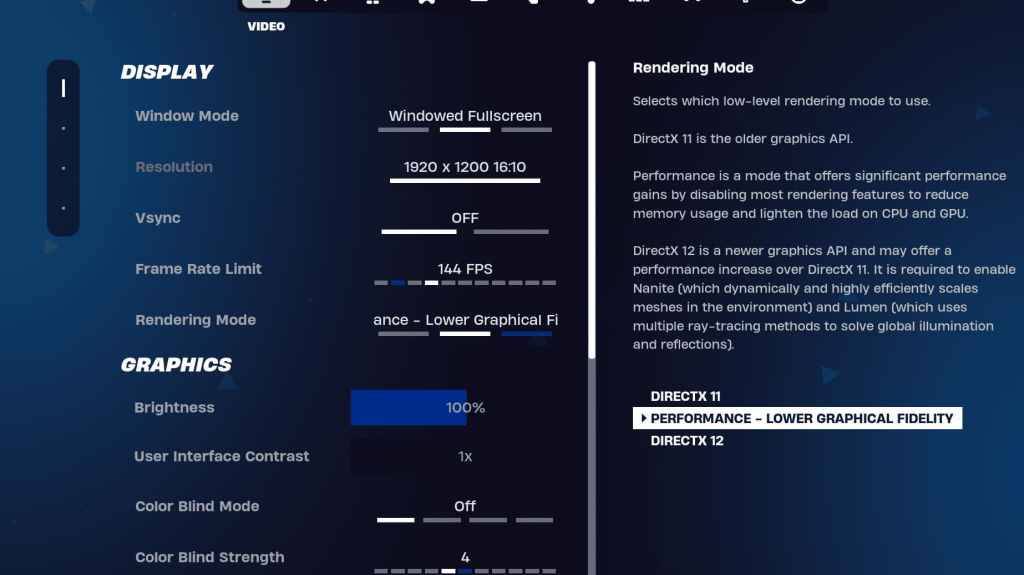
Le impostazioni del display influiscono direttamente sulle prestazioni. Ecco la configurazione consigliata:
| Setting | Recommended |
|---|---|
| Window Mode | Fullscreen (best performance); Windowed Fullscreen (for frequent alt-tabbing) |
| Resolution | Native monitor resolution (e.g., 1920x1080). Reduce for low-end PCs. |
| V-sync | Off (prevents input lag) |
| Framerate Limit | Monitor Refresh Rate (e.g., 144Hz, 240Hz) |
| Rendering Mode | Performance (highest FPS) |
Le modalità di rendering hanno spiegato
Fortnite offre tre modalità di rendering: Performance, DirectX 11 e DirectX 12. DirectX 11 è stabile, mentre DirectX 12 offre potenziali guadagni delle prestazioni su hardware più recenti con opzioni grafiche migliorate. Tuttavia, per il massimo di FPS e un ritardo di input minimo, la modalità di prestazione è la scelta preferita tra i giocatori professionisti.
Impostazioni grafiche
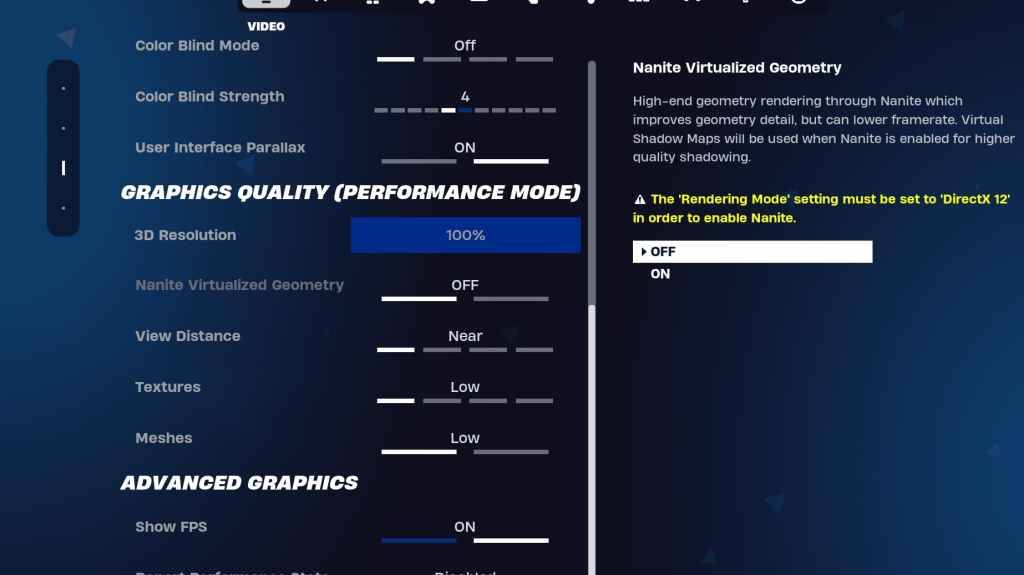
Le impostazioni grafiche influenzano fortemente gli FPS. Dai la priorità all'efficienza delle risorse per i frame rate ottimali:
| Setting | Recommended |
|---|---|
| Quality Preset | Low |
| Anti-Aliasing & Super Resolution | Off/Low |
| 3D Resolution | 100% (reduce to 70-80% for low-end PCs) |
| Nanite Virtual Geometry (DX12) | Off |
| Shadows | Off |
| Global Illumination | Off |
| Reflections | Off |
| View Distance | Epic |
| Textures | Low |
| Effects | Low |
| Post Processing | Low |
| Hardware Ray Tracing | Off |
| Nvidia Low Latency Mode | On + Boost (Nvidia GPUs only) |
| Show FPS | On |
Impostazioni del gioco
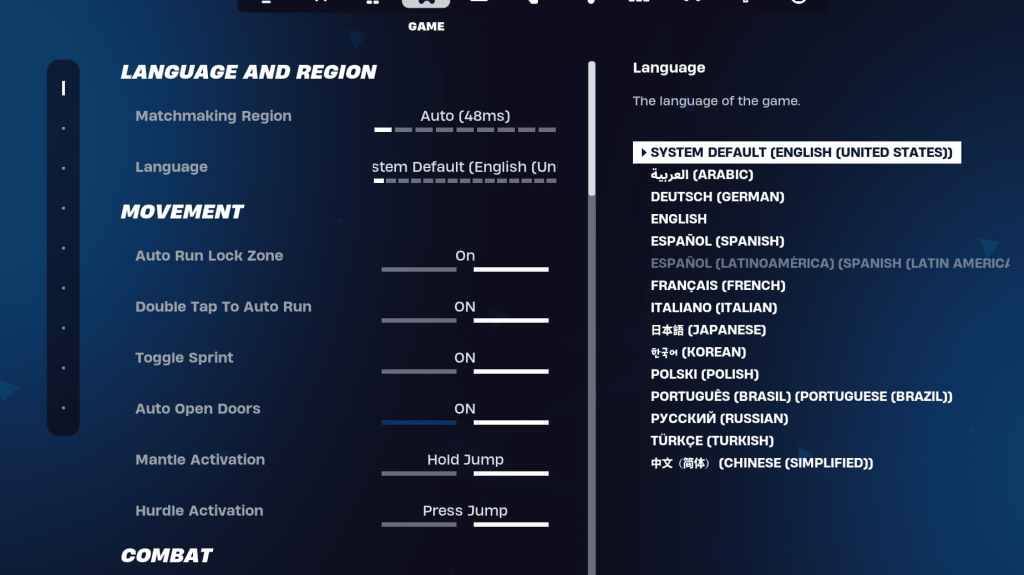
Le impostazioni di gioco non influiscono su FPS ma incidono significativamente il gameplay. Personalizza queste impostazioni secondo le tue preferenze, ma considera questi consigli:
- Movimento: porte aperte auto: on; Doppio tocco su Auto Run: ON (Controller)
- Combat: Tieni premuto per scambiare il pickup: on; Attiva il targeting: preferenza personale; Armi di raccolta automatica:
- Building: Ripristina la scelta dell'edificio: OFF; Disabilita l'opzione pre-edit: OFF; Turbo Building: Off; Modifiche auto-confitta: preferenza personale; Semplice modifica: preferenza personale; Tocca per semplice modifica: ON (se è acceso la modifica semplice)
Impostazioni audio
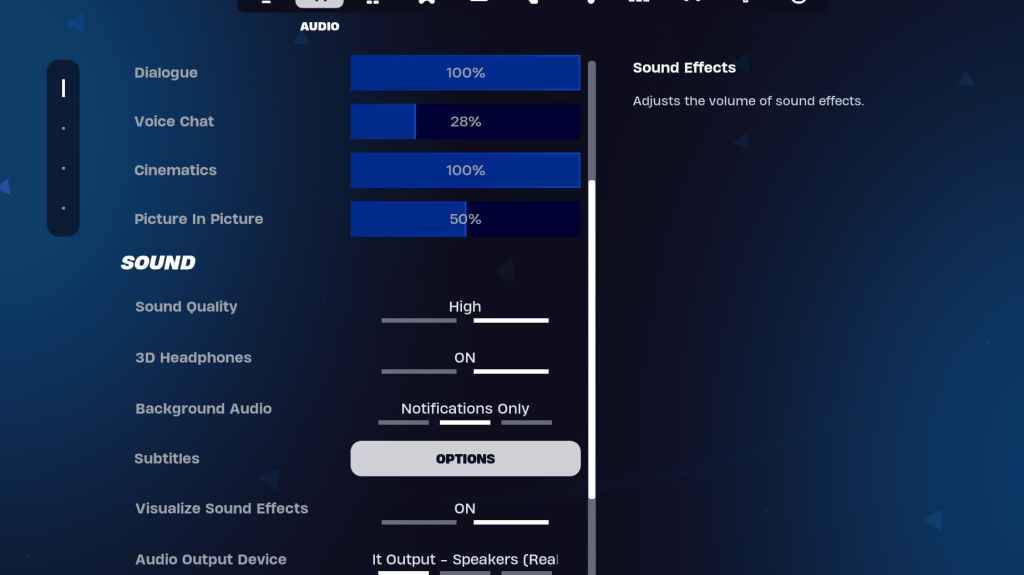
L'audio chiaro è cruciale. Abilita le cuffie 3D (esperimento per la compatibilità) e visualizza gli effetti sonori per una maggiore consapevolezza spaziale.
Impostazioni da tastiera e mouse
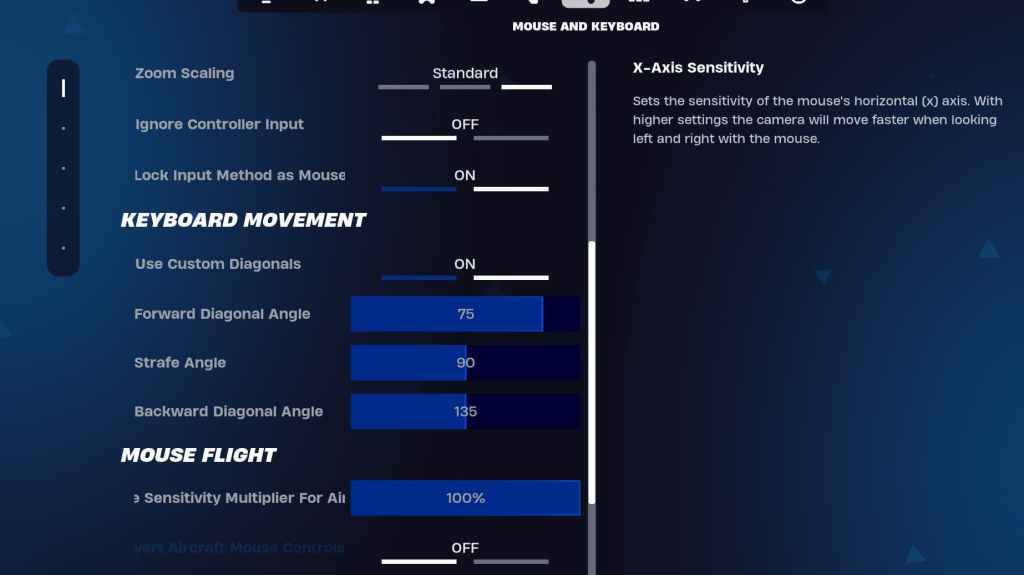
Configurare la sensibilità e i keybinds nelle schede tastiera e mouse e tastiera. Regola la sensibilità x/y, il targeting della sensibilità (45-60%), la sensibilità dell'ambito (45-60%) e la sensibilità di costruzione/editing alla tua preferenza. Prendi in considerazione l'uso di diagonali personalizzate con angoli regolati per il movimento ottimizzato. Keybinds sono altamente personali; Sperimenta per trovare ciò che ti si adatta meglio.
Implementando queste impostazioni, è possibile migliorare significativamente la tua esperienza di prestazioni e gameplay di Fortnite. Ricorda che alcune impostazioni sono soggettive e richiedono una sperimentazione per trovare la configurazione ottimale.









